Klausimas
Problema: kaip sustabdyti iššokantį komandų eilutę
Sveiki, neseniai pastebėjau, kad komandinė eilutė pasirodo maždaug kas pusvalandį. Nors gali atrodyti, kad tai nėra didelė problema, esu aistringas žaidėjas ir mane tai erzina. Ar turite patarimų, kaip sustabdyti cmd.exe iššokantįjį langą? Ačiū!
Išspręstas atsakymas
Pastaruoju metu daugelis vartotojų praneša, kad komandinė eilutė[1] pasirodo, o po kelių sekundžių užsidaro. Ši problema gali erzinti, nes ji trikdo žmones naršant, žaidžiant ar atliekant kitas užduotis kompiuteryje. Tačiau jei susidūrėte su tokiu atsitiktiniu cmd iššokančiu langu sistemoje Windows, tai gali reikšti, kad jūsų kompiuteris yra užkrėstas.
Paprastai komandų eilutės iššokantįjį langą gali suaktyvinti reklaminė programa. Ši kibernetinė grėsmė priskiriama potencialiai nepageidaujamoms programoms[2] kurios gali būti įdiegtos kartu su nemokamomis trečiųjų šalių programomis. Taip pat naudotojams patariama atidžiai sekti kiekvieną diegimo proceso veiksmą, jei nori išvengti reklaminės programinės įrangos įsiskverbimo.
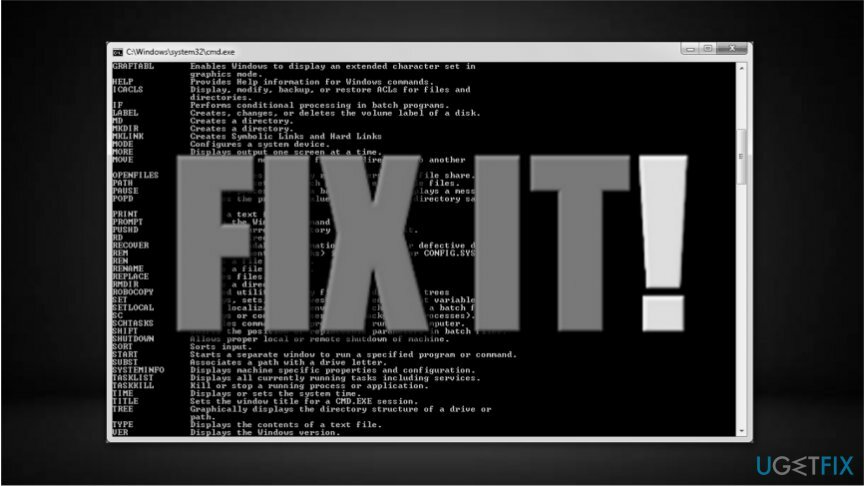
Be to, ekspertai rekomenduoja pasirinkti išplėstinius arba pasirinktinius diegimo programos nustatymus, nes jie visiškai atskleidžia informaciją apie papildomą programinę įrangą, kuri gali būti susieta su nemokama programa. Atminkite, kad sąrankos metu dažniausiai pasirenkami rekomenduojami arba greiti parametrai. Tačiau niekada neturėtumėte jų rinktis.
Be to, atlikdami procedūrą turėtumėte ieškoti bet kokios iš anksto pasirinktos papildomos programinės įrangos diegimo. Jis gali būti rodomas kaip „Gauti XXX dabar“ arba panašūs langeliai. Taip pat VISADA panaikinkite jų pasirinkimą ir naudokite profesionalią saugos programinę įrangą, kad dar kartą patikrintumėte, ar sistemoje nėra galimai nepageidaujamų programų.
Be to, kai kuriais atvejais cmd iššokantįjį langą gali suaktyvinti teisėta programinė įranga, pvz., „Microsoft Office“ diegimo programa. Tačiau vis tiek turėtumėte naudoti kenkėjiškų programų pašalinimo įrankį, kad patikrintumėte, ar sistemoje nėra galimai nepageidaujamų programų. Atminkite, kad paprastai ši problema kyla dėl bandymo pakeisti kompiuterio nustatymus naudojant reklaminę programą[3].
Sužinokite, kaip sustabdyti iššokantįjį komandų eilutę
Norėdami pašalinti šiuos failus, turite įsigyti licencijuotą versiją Reimage Reimage pašalinkite programinę įrangą.
Jei nežinote, kaip sustabdyti iššokantįjį komandų eilutę, naudokite Tobulas pašalinimo įrankis padėti pašalinti reklamines programas, kurios sukelia tokias problemas. Tačiau yra galimybė atsikratyti galimai nepageidaujamos programos ir rankiniu būdu.
Kadangi yra tikimybė, kad šį atsitiktinį cmd iššokantįjį langą sukėlė teisėta MS Office programinė įranga, mes paruošėme du būdus, kaip išspręsti komandų eilutės problemą. Juos rasite žemiau.
1 būdas. Pašalinkite reklaminę programą iš „Windows“, kuri gali sukelti iššokantį komandų eilutę
Norėdami pašalinti šiuos failus, turite įsigyti licencijuotą versiją Reimage Reimage pašalinkite programinę įrangą.
- Eikite į apatinį kairįjį kampą ir paspauskite Pradėti mygtuką.
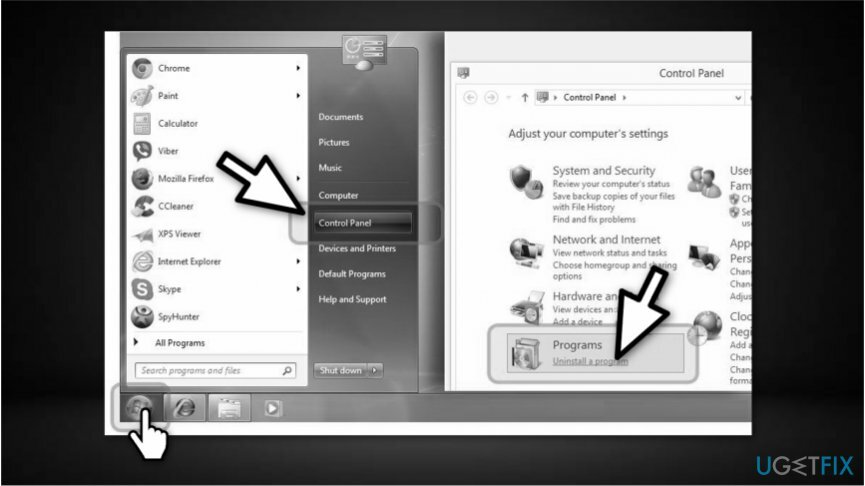
- Pasirinkite Kontrolės skydelis ir spustelėkite Programos ir funkcijos arba Pridėti/pašalinti programs, priklausomai nuo jūsų „Windows“ versijos;
- Ieškokite visų neseniai įdiegtų programų, kurios gali būti susijusios su reklamine programa.
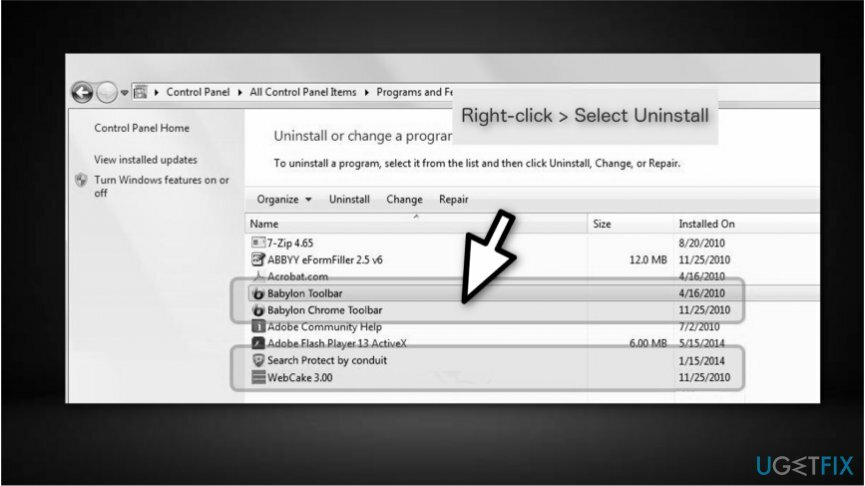
- Dešiniuoju pelės mygtuku spustelėkite juos ir pasirinkite Pašalinkite;
- Išsaugokite pakeitimus spustelėdami Gerai mygtuką.
2 būdas. Išjunkite „MS Office“, kad sustabdytumėte „cmd“ iššokantįjį langą
Norėdami pašalinti šiuos failus, turite įsigyti licencijuotą versiją Reimage Reimage pašalinkite programinę įrangą.
- Spustelėkite ant Pradėti mygtukas apatiniame kairiajame darbalaukio kampe;
- Tipas Darbų planuotojas paieškos laukelyje ir atidarykite programą;
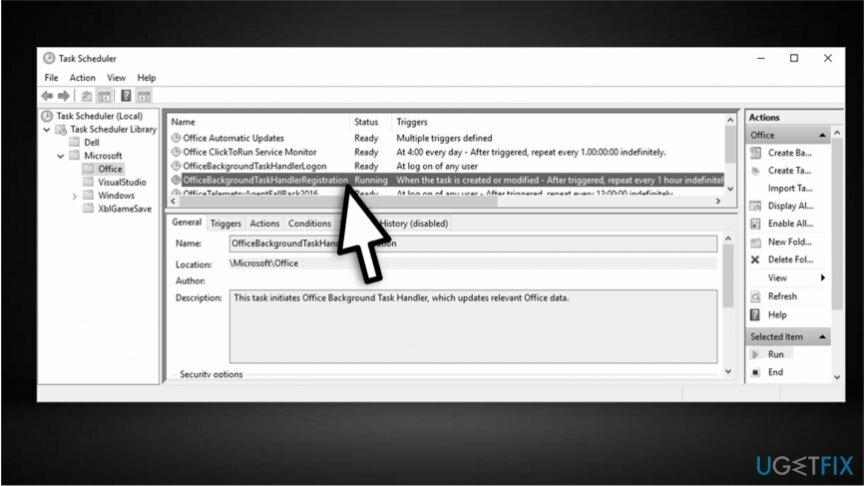
- Pasirinkite Užduočių planuoklio biblioteka, tada Microsoft ir galiausiai spustelėkite Biuras;
- Ieškoti „OfficeBackgroundTaskHandler“ registracija užduotis ir ją išjungti;
PASTABA: Jei komandų eilutė vis pasirodo, gali tekti pakartoti procedūrą ir papildomai išjungti OfficeBackgroundTaskHandlerLogon užduotis taip pat.
Atsikratykite programų vienu paspaudimu
Galite pašalinti šią programą naudodami nuoseklų vadovą, kurį jums pateikė ugetfix.com ekspertai. Kad sutaupytumėte jūsų laiką, taip pat parinkome įrankius, kurie padės šią užduotį atlikti automatiškai. Jei skubate arba manote, kad neturite pakankamai patirties, kad patys pašalintumėte programą, naudokite šiuos sprendimus:
Pasiūlyti
daryk tai dabar!
parsisiųstipašalinimo programinė įrangaLaimė
Garantija
daryk tai dabar!
parsisiųstipašalinimo programinė įrangaLaimė
Garantija
Jei nepavyko pašalinti programos naudojant Reimage, praneškite mūsų palaikymo komandai apie savo problemas. Įsitikinkite, kad pateikiate kuo daugiau informacijos. Praneškite mums visą informaciją, kurią, jūsų manymu, turėtume žinoti apie jūsų problemą.
Šiame patentuotame taisymo procese naudojama 25 milijonų komponentų duomenų bazė, kuri gali pakeisti bet kokį pažeistą ar trūkstamą failą vartotojo kompiuteryje.
Norėdami taisyti sugadintą sistemą, turite įsigyti licencijuotą versiją Reimage kenkėjiškų programų pašalinimo įrankis.

Norėdami likti visiškai anonimiški ir užkirsti kelią IPT ir valdžia nuo šnipinėjimo ant jūsų, turėtumėte įdarbinti Privati interneto prieiga VPN. Tai leis jums prisijungti prie interneto, būdami visiškai anonimiški, šifruodami visą informaciją, užkirs kelią stebėjimo priemonėms, skelbimams ir kenkėjiškam turiniui. Svarbiausia, kad sustabdysite neteisėtą sekimo veiklą, kurią NSA ir kitos vyriausybinės institucijos vykdo už jūsų nugaros.
Bet kuriuo metu naudojantis kompiuteriu gali nutikti nenumatytų aplinkybių: jis gali išsijungti dėl elektros energijos tiekimo nutraukimo, a Gali atsirasti mėlynas mirties ekranas (BSoD) arba atsitiktiniai „Windows“ naujinimai gali atsirasti kompiuteryje, kai išvykote keliems minučių. Dėl to gali būti prarasti mokykliniai darbai, svarbūs dokumentai ir kiti duomenys. Į atsigauti prarastus failus galite naudoti Data Recovery Pro – ji ieško failų, kurie vis dar yra standžiajame diske, kopijų ir greitai jas nuskaito.